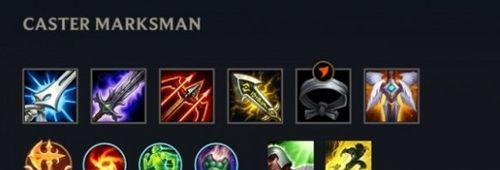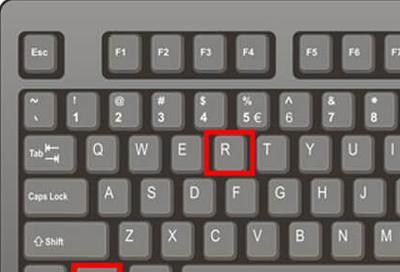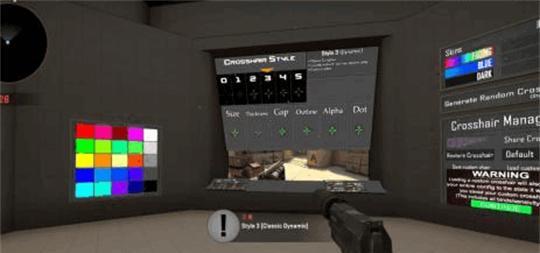神舟笔记本电脑开机方法是什么?开机失败如何排查?
在我们忙碌的日常工作和生活中,笔记本电脑已经成为不可或缺的工具。神舟(Hasee),作为国产笔记本品牌之一,以其性价比高的产品受到不少用户的青睐。然而,有时候,即使是最可靠的设备也可能遇到一些小故障,比如无法开机。本文将详细说明神舟笔记本电脑的标准开机流程以及在开机失败时应如何进行故障排查。
开机方法
第一步:检查电源适配器与电池
首先确保你的神舟笔记本电脑的电源适配器和电池均处于正常工作状态。如果电源指示灯亮起,表明电源适配器连接正常。若电脑长时间未使用或电池电量耗尽,尝试接通电源适配器充电一段时间后再尝试开机。
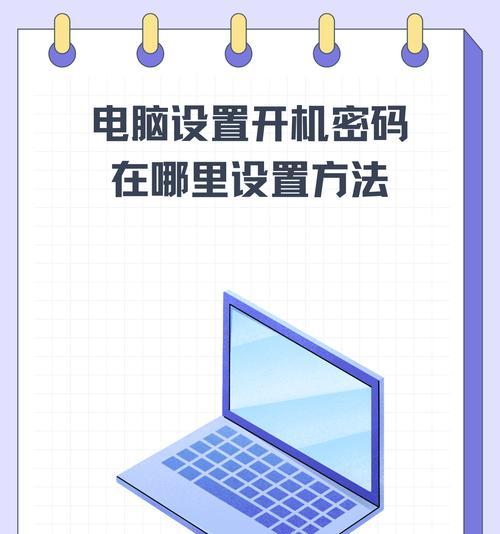
第二步:按住电源键启动
找到神舟笔记本电脑上的电源键,并按住它大约3-5秒钟,直到笔记本的显示屏亮起或听到开机音乐。释放电源键,电脑将开始启动过程。
第三步:进入BIOS设置
在启动过程中,留意屏幕下方的提示,通常在屏幕底部会出现“PressF2toenterSetup”或相似提示,此时按下F2键可进入BIOS设置界面。若需要进行启动顺序调整或其他设置,可以在此界面进行。

开机失败排查方法
若电脑在尝试上述步骤后仍然无法开机,我们接下来进行故障排查。
1.检查硬件连接
确认所有连接到笔记本的外部设备(如外置硬盘、USB设备等)均正确连接,拔掉非必需的外设,只保留必要的键盘和鼠标连接,以减少启动过程中的干扰。
2.重启笔记本并进入安全模式
尝试重启笔记本,并在启动过程中按住F8键(不同机型可能略有不同),选择“安全模式”进入。如果安全模式可以启动,那么问题可能与操作系统或驱动程序有关。
3.检查启动项
若在安全模式下启动成功,那可能是某些启动项或服务导致的系统崩溃。可以通过“msconfig”命令来禁用不必要的启动项和加载项,然后重新启动电脑尝试。
4.检查内存与硬盘
借助硬件检测工具,检查神舟笔记本的内存条和硬盘是否有问题。如果发现硬件故障,可能需要更换相应的硬件部件。
5.联系专业技术支持
如果以上步骤都无法解决问题,可能是主板或其他重要组件发生故障。此时,你应该联系神舟官方客服或专业技术人员进行进一步的检查和维修。
在故障排查的过程中,如果对笔记本电脑的内部结构不熟悉,不建议自行拆解或尝试维修,以免造成更严重的损坏。
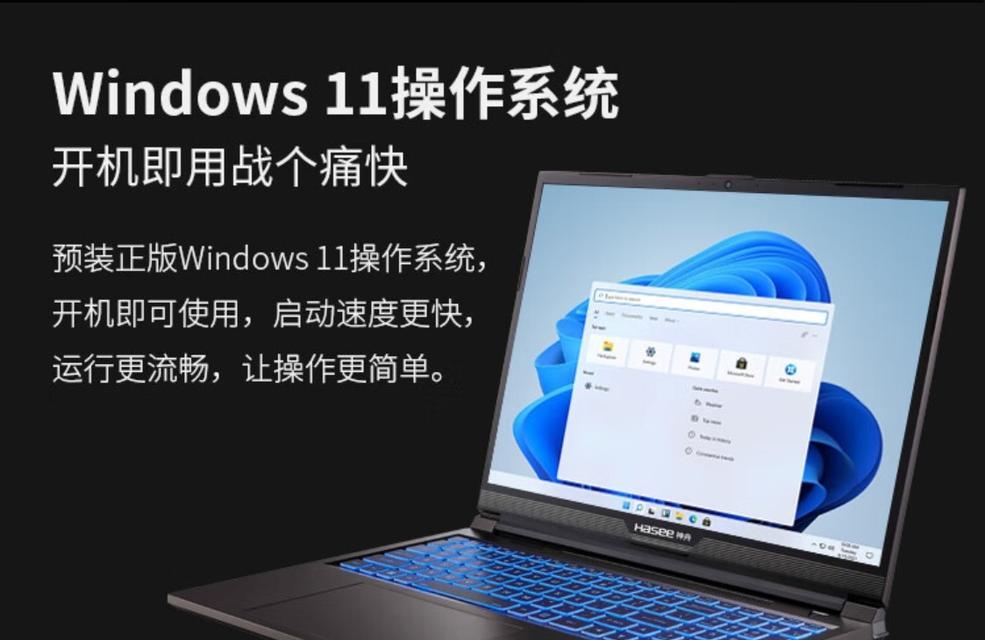
结语
通过以上详细的开机流程和故障排查方法,即便遇到了开机难题,用户也可以依据这些步骤一步步地进行操作。作为国产笔记本的代表,神舟的品质值得信赖,但偶尔的软硬件问题也需要我们正确处理。希望本文能够帮助神舟笔记本的用户在遇到开机问题时,能够快速找到解决方案,并继续享受高效稳定的工作与娱乐体验。
版权声明:本文内容由互联网用户自发贡献,该文观点仅代表作者本人。本站仅提供信息存储空间服务,不拥有所有权,不承担相关法律责任。如发现本站有涉嫌抄袭侵权/违法违规的内容, 请发送邮件至 3561739510@qq.com 举报,一经查实,本站将立刻删除。
关键词:笔记本电脑
- 哪里可以找到好用免费的公众号编辑器?
- win10系统中常用快捷键有哪些?如何快速使用?
- 最彻底最高效的清理c盘垃圾工具是什么?如何使用这些工具?
- win10家庭版和专业版哪个更流畅?如何选择合适的版本?
- 仙剑奇侠传7配置如何优化?配置不足如何升级?
- 魅惑女巫莫甘娜如何使用技能?她的技能特点是什么?
- PS放大图层的快捷键是什么?如何避免模糊?
- iPhone12无法正常关机时如何强制重启?
- 微信如何查看已删除的好友?已删除好友的记录在哪里?
- dns修复工具如何一键修复?
常见难题最热文章
- 最新文章
-
- 户外直播送笔记本电脑价格是多少?如何参与活动?
- 王者荣耀屏蔽功能如何使用?
- 电脑直播时声音小怎么解决?提升音量的方法有哪些?
- 电脑配置设置控制打印机的方法是什么?
- 如何查看和选择笔记本电脑配置?
- 原神中如何获得武器角色?需要满足哪些条件?
- 钢索云台相机与手机连接拍照方法是什么?
- 笔记本电脑键盘自动打字问题如何解决?
- 使用手柄玩魔兽世界治疗职业时如何选择合适的队友?
- 三国杀游戏中频繁掉线怎么办?有哪些稳定连接的技巧?
- 廉价笔记本电脑联网步骤是什么?
- 赛车类手游有哪些?英雄互娱的赛车游戏推荐?
- 王者荣耀全服玩家数量有多少?如何查看当前在线人数?
- 三国杀队友如何区分?有哪些技巧?
- 原神福利大奖怎么领奖?需要满足哪些条件?
- 热门文章
-
- 荣耀手机录音文件存放在哪里?如何找到录音文件的存储位置?
- 电脑无网络连接怎么办?如何检查WiFi设置?
- 小米手机如何设置拍照背景虚化?
- 王者荣耀全服玩家数量有多少?如何查看当前在线人数?
- 手机桌面图标怎么一键整理?整理桌面图标的最佳方法?
- 王者荣耀中典韦的正确使用方法是什么?
- 电脑图标缩小了怎么恢复?主页面图标调整方法是什么?
- 电脑上图标不见了怎么办?如何找回丢失的桌面图标?
- PDF文件大小如何调整到指定KB?调整过程中常见问题有哪些?
- 眼影的正确画法是什么?如何用手机拍出好看的眼影照片?
- 笔记本电脑内存不足如何快速解决?
- 电脑桌面图标如何恢复原状?如何找回丢失的桌面图标布局?
- 三国杀游戏中如何添加好友?有哪些方法?
- mp3格式歌曲如何下载到u盘?需要注意什么?
- 如何批量删除苹果通讯录联系人?操作步骤是什么?
- 热门tag
- 标签列表
- 友情链接